Качество на изображението
- Избор на размер на изображението
- RAW изображения
- Указания за настройките за качество на изображението
- Максимален брой снимки в серия
- JPEG/HEIF качество
Забележка
Избор на размер на изображението
Можете да зададете ,
,
или
за JPEG/HEIF изображения и
или
за RAW изображения.
Забележка
-
Изберете [
: Img type/size/
: Тип/размер на изображението].
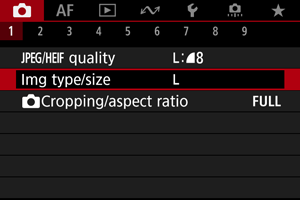
- Показаният екран се различава в зависимост от настройките [
Rec options/
Опции за запис] в [
: Record func+card/folder sel./
: Функция за запис+карта/папка избор].
- Показаният екран се различава в зависимост от настройките [
-
Задайте размера на изображението.
Стандартно / Автоматично превключване на карти / Паралелен запис с еднакво качество
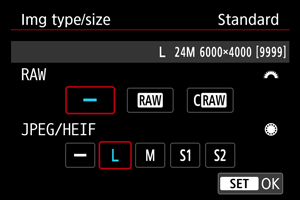
- За RAW изображения завъртете селектора
, за да зададете размера, а за JPEG/HEIF изображения завъртете селектора
.
- Натиснете
, за да зададете.
Паралелен запис с различно качество
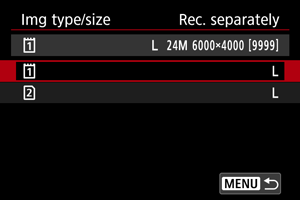
- Когато [
Rec options/
Опции за запис] в [
: Record func+card/folder sel./
: Функция за запис+карта/папка избор] е с настройка [Rec. separately/Паралелен запис с различна резолюция], завъртете селектора
, за да изберете [
] или [
], и след това натиснете
. Обърнете внимание, че паралелен запис с различно качество във формат
и
не е достъпен за RAW изображения.
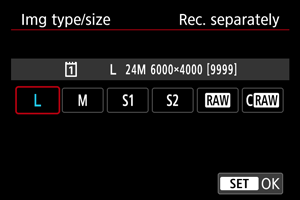
- Изберете размер на изображението на екрана и след това натиснете
.
- За RAW изображения завъртете селектора
Забележка
се задава, ако зададете за RAW и JPEG/HEIF настройка [
].
- Две версии на всяко изображение се записват с избраното качество на изображението, когато сте избрали както RAW, така и JPEG/HEIF. Двете версии имат един и същи номер на файл, но всяка от тях има различно файлово разширение – .JPG за JPEG, .HIF за HEIF и .CR3 за RAW.
- Символите за резолюция обозначават следното:
: RAW,
: Compact RAW, JPEG: JPEG, HEIF: HEIF,
: Голямо,
: Средно,
: Малко 1,
: Малко 2.
RAW изображения
RAW изображенията са необработени данни от заснемащия сензор, които се запаметяват в картата като или
файлове в зависимост от избраната настройка.
предлага по-малък размер на файла на RAW изображението от
.
RAW изображенията могат да бъдат обработени чрез менюто [: RAW image processing/
: Обработка на RAW изображения] () и съхранени във формат JPEG или HEIF. Тъй като RAW изображението само по себе си не се променя, можете да го обработвате по различни начини, за да създавате различни JPEG или HEIF изображения от него.
Можете да използвате софтуера Digital Photo Professional (софтуер за EOS), за да обработвате RAW изображения. Можете да задавате разнообразни настройки за изображенията в зависимост от начина, по който ще бъдат използвани, и да създавате изображения във формат JPEG, HEIF и др., отразяващи ефектите от тези настройки.
Забележка
- За да възпроизведете RAW изображения чрез компютър е препоръчително да използвате Digital Photo Professional (софтуер за EOS, наречен тук DPP).
- По-старите версии на DPP Ver. 4.x не поддържат възпроизвеждане, обработване, редактиране или други операции с RAW изображения, заснети с този фотоапарат. Ако предходна версия на DPP Ver. 4.x е инсталирана в компютъра ви, изтеглете и инсталирайте най-новата версия на DPP от уебсайта на Canon, за да обновите софтуера си (). По същия начин DPP Ver. 3.x или по-стара не поддържа възпроизвеждане, обработване, редактиране или други операции с RAW изображения, заснети с този фотоапарат.
- Възможно е достъпен в търговската мрежа софтуер да не успее да възпроизведе RAW изображения, заснети чрез този фотоапарат. За информация относно съвместимостта се свържете с производителя на софтуера.
Указания за настройките за качество на изображението
Вижте Размер на файла за снимки / Възможен брой снимки / Максимален брой снимки в серия за подробности относно размера на файла, възможния брой снимки, максималния брой снимки в серия и други данни.
Максимален брой снимки в серия


Приблизителният максимален брой снимки в серия се показва в горния ляв ъгъл на екрана за снимане и в долния десен ъгъл на визьора.
Забележка
- Ако максималният брой снимки в серия е “99”, това означава, че можете да заснемете 99 или повече снимки в серия. Възможният брой снимки е по-малък при стойност 98 или по-малка, а когато индикацията [BUSY/Работи] е показана на екрана, вътрешната буферна памет е запълнена и снимането ще спре временно. Ако прекратите заснемането на серия от снимки, максималният брой снимки в серия ще се увеличи. След като всички заснети изображения са записани в картата, можете отново да снимате с максималния брой снимки в серия, посочен в Размер на файла за снимки / Възможен брой снимки / Максимален брой снимки в серия.
JPEG/HEIF качество
-
Изберете [
:
quality/
:
качество].

-
Изберете желания размер на изображението.
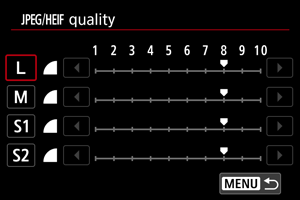
- Изберете резолюция и след това натиснете
.
- Изберете резолюция и след това натиснете
-
Задайте желаното качество (компресия).

- Изберете номер и след това натиснете бутона
.
- По-високите номера предлагат по-високо качество (по-ниска компресия).
- Качество от 6 до 10 се обозначава с
, а от 1 до 5 с
.
- Изберете номер и след това натиснете бутона
Забележка
- Колкото по-високо е качеството, толкова по-малък ще бъде възможният брой снимки. От друга страна, колкото по-ниско е качеството, толкова по-голям ще бъде възможният брой снимки.